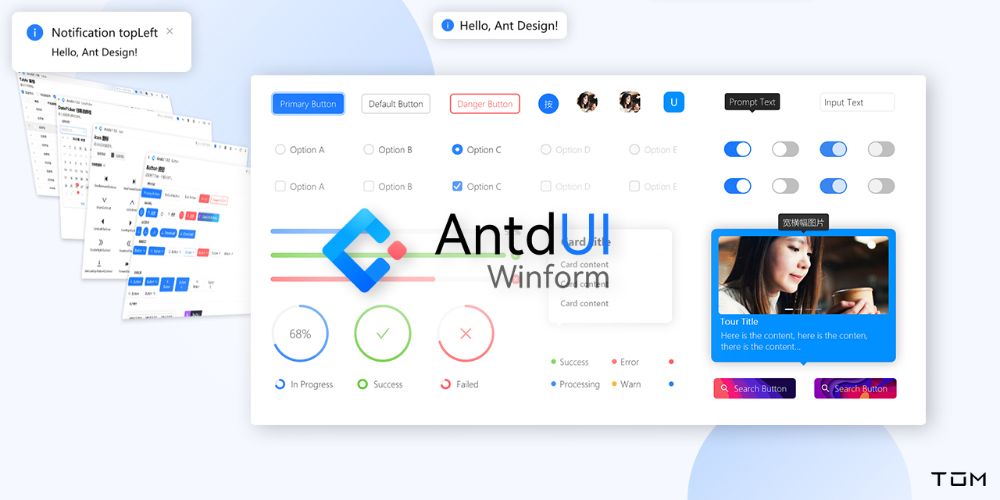在桌面应用开发中,WinForm 仍然是许多企业和开发者的首选框架。然而,传统的 WinForm 控件在视觉效果和用户体验方面已难以满足现代用户的需求。为此,AntdUI 应运而生,旨在为 WinForm 应用带来现代化的界面设计和丰富的交互体验。
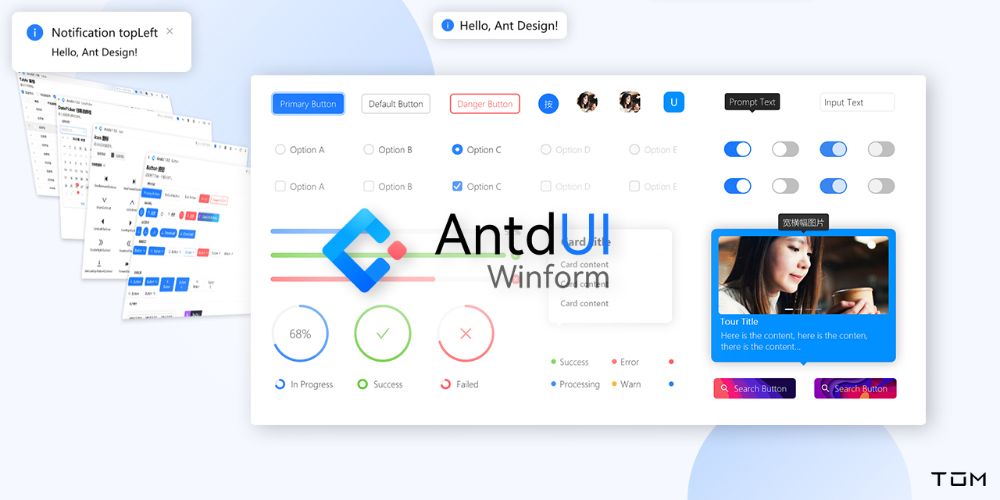
什么是 AntdUI?
AntdUI 是一款基于 Ant Design 设计语言的开源 WinForm UI 控件库,采用纯 GDI 图形绘制,无需任何图像资源,完全支持 AOT(Ahead-of-Time)编译。该库旨在将现代前端设计元素引入传统的桌面应用开发中,提升应用的视觉美感和用户体验。
AntdUI 的核心特性
现代化设计美学:借鉴 Ant Design 的设计理念,提供统一、简洁的界面风格。
精细的图形和流畅的动画:采用纯 GDI 绘制,确保界面元素的高质量渲染和流畅的过渡效果。
优越的阴影效果:在 WinForm 中实现高级的阴影渲染,增强界面的层次感。
无边框窗口支持:实现无边框窗口,同时保留原生窗口的功能特性。
3D 翻转效果:提供 3D 翻转动画,丰富用户交互体验。
主题自定义:支持主题颜色的自定义,满足不同品牌和用户的需求。
SVG 矢量图形支持:全面支持 SVG 图形,确保界面在高分辨率下的清晰度。
DPI 自适应:自动适应不同 DPI 设置,保证界面在各种显示设备上的一致性。
国际化支持:内置多语言支持,方便开发多语言应用。
支持的.NET版本
.NET Framework:4.0 及以上版本。
.NET Core / .NET 6.0 / .NET 9.0:全面支持,适用于现代化的跨平台开发需求。
AntdUI 安装与使用
1. 通过 NuGet 安装:
在 Visual Studio 的“包管理器控制台”中运行以下命令:
Install-Package AntdUI
2. 添加引用:
在项目中添加对 AntdUI 的引用,并在需要使用的窗体中引入命名空间:
using AntdUI;
3. 使用控件:
AntdUI 提供了丰富的控件,如按钮、文本框、下拉菜单等,使用方式与标准 WinForm 控件类似。例如,创建一个按钮控件:
var button = new AntdButton
{
Text = "点击我",
Size = new Size(100, 40),
Location = new Point(50, 50)
};
this.Controls.Add(button);
4. 主题自定义:
AntdUI 提供了灵活的主题颜色自定义功能,允许您根据项目需求调整全局或特定控件的配色方案。
全局设置主题颜色
要设置全局的主题颜色,例如品牌主色,您可以使用以下代码:
AntdUI.Style.Set(AntdUI.Colour.Primary, Color.FromArgb(0, 173, 154));
为特定控件设置主题颜色
如果你希望仅为某个特定控件(如按钮)设置主题颜色,可以指定控件名称,这将仅更改按钮控件的主色,而不会影响其他控件。
AntdUI.Style.Set(AntdUI.Colour.Primary, Color.FromArgb(0, 173, 154), "Button");
启用深色模式
AntdUI 支持深色模式。要启用深色模式,请设置以下属性:
AntdUI.Config.IsDark = true;
请注意,启用深色模式后,您可能需要手动调整窗口背景和字体颜色,以确保界面的一致性。
加载自定义主题配置
还可以通过加载字典配置来设置多个主题颜色,这允许你以 HEX 格式定义多个颜色配置,并应用于不同的控件。
var dir = new Dictionary<string, string> {
{ "Primary", "#1677FF" },
{ "PrimaryButton", "#1677FF" } // 为 Button 单独设置主题色
};
AntdUI.Style.LoadCustom(dir);
将 AntdUI 控件添加到 Visual Studio 工具箱
1. 安装 AntdUI 包
确保项目已通过 NuGet 安装了 AntdUI 控件库。
2. 打开工具箱并添加控件
在 Visual Studio 中,打开“工具箱”窗口。
右键点击工具箱中的任意区域,选择“选择项...”。
在弹出的“选择工具箱项”对话框中,点击“浏览...”按钮。
导航到 AntdUI 控件库的 DLL 文件所在位置,选择该 DLL 文件并确认。
选中您希望添加到工具箱的控件,点击“确定”。
3. 使用控件
通过上述步骤,AntdUI 控件将出现在工具箱中。你可以方便地进行拖拽使用,从而提升 WinForm 应用的开发效率和界面美观度。
示例与文档
AntdUI GitHub地址:https://github.com/AntdUI
AntdUI Gitee地址:https://gitee.com/antdui/AntdUI






AntdUI 为 WinForm 应用开发带来了现代化的设计风格和丰富的交互体验,极大地提升了桌面应用的用户界面质量。其开源、免费、易于使用的特性,使其成为开发者构建高质量 WinForm 应用的理想选择。 如果你正在寻找一种方式来提升 WinForm 应用的界面美感和用户体验,AntdUI 无疑是一个值得尝试的优秀控件库。


为您推荐
产生界面混乱的主要原因是,winform程序的坐标是基于点(Point)的,而Point又与DPI相关。一英寸 = 96pixels96DPI是windows的默认DPI,当它被用户更改后,可能就会导致界面与设计之初产生了错乱。在网上搜索相关资料后..
在WinForms中,你可以使用ListView控件的DoubleClick事件来处理双击事件。以下是一个示例代码:using System;using System.Windows.Forms;public class Form1 : Form{private ListView listView1;public Form1(){Ini..
要在WinForms的ListView控件上实现右键弹出菜单,你可以使用ContextMenu或ContextMenuStrip控件。以下是一个示例代码:using System;using System.Windows.Forms;public class Form1 : Form{private ListView listVi..
在WinForms中,可以通过以下步骤来隐藏窗体的边框和标题栏:打开WinForms应用程序的窗体设计器。选择窗体控件,然后在属性窗口中找到FormBorderStyle属性。将FormBorderStyle属性设置为None,以指示窗体不显示边框。..
C#在winform中使用HttpClient类来执行文件下载,并结合ProgressBar控件来显示进度条。下面演示如何获取文件下载的状态并实现进度条功能:using System;using System.IO;using System.Net.Http;using System.Windows...
CefSharp 是一个用于在 .NET 应用程序中嵌入 Chromium Web 浏览器的开源库。它允许你使用 C# 或其他 .NET 语言来控制 Chromium,这意味着你可以在你的应用程序中实现现代、高性能的 Web 浏览器。以下是 CefSharp 的..
DataGridView的常见应用DataGridView是.NET框架中用于显示、编辑和操作数据表格的控件。它提供了一个灵活的方式来显示和操作大量的数据。以下是对DataGridView的一些常见应用和实现的总结:数据显示:DataGridView可..
今天推荐一款基于MIT license开源、免费、美观的.NET WinForm UI控件库:ReaLTaiizor。ReaLTaiizor GitHub地址:https://github.com/Taiizor/ReaLTaiizorWinForm是一个传统的桌面应用程序框架,它基于 Windows 操作..
在 WinForms 中,CheckForIllegalCrossThreadCalls 是一个布尔属性,用于控制在 UI 线程之外的线程中是否检查非法的跨线程调用。在多线程编程中,如果在非 UI 线程中尝试访问或修改 UI 控件,将会引发 "跨线程操作无..
在 WinForms 中,你可以实现将应用程序最小化到系统托盘的功能。以下是实现该功能的一般步骤:添加命名空间引用:确保你的项目中引用了以下命名空间:using System.Windows.Forms;创建一个 NotifyIcon 控件:在你的..
在 WinForms 中,你可以通过以下步骤实现在右击 NotifyIcon 时显示菜单:添加命名空间引用:确保你的项目中引用了以下命名空间:using System.Windows.Forms;创建一个 ContextMenuStrip 控件:在你的主窗体中添加一..
当在即时通信软件上收到消息时,任务栏的右下端会有一个图标在不停的闪烁,单击它就可打开信息浏览。本实例模拟信息提示功能,当在主窗体中单击“闪烁”按钮时,出现图标进行闪烁;当单击“停止&rdqu..
在中小型企业中,局域网QQ的使用越来越普及,所以,各种各样的局域网QQ程序被不断的推出,本实例通过对窗体浮动和隐藏的控制,制作一个简单的QQ窗体。设计思路将窗体移动到屏幕的顶端、左端和右端时,如果鼠标离开窗..
在C# Winform应用程序开发中,多窗体的切换是一个常见的需求。通过合理的窗体切换,我们可以实现更灵活、友好的用户界面,提升应用程序的用户体验。本文将结合实例详细介绍如何在C# Winform中实现多窗体切换。在C#中..
.NET WinForms(Windows Forms)和WPF(Windows Presentation Foundation)是两种不同的用户界面技术,用于在Windows操作系统上开发桌面应用程序。它们有以下主要区别:技术基础WinForms:基于传统的Windows GUI控件..
在Winform应用程序中,由于UI线程和工作线程是不同的线程,因此直接在工作线程中更新UI控件会导致“线程间操作无效: 从不是创建控件的线程访问它”的错误。为了解决这个问题,需要使用一些方法来实现跨线..
在 WinForms 中,设置 MDI 父窗体的透明度(Opacity)确实会失效。这是因为 MDI 父窗体(Multiple Document Interface)的工作方式和普通窗体有所不同。MDI 父窗体通常用于承载多个子窗体(文档窗体),并且子窗体在..
在 Winform 中,要使用 MDI 父窗体打开子窗体,需要将父窗体的 IsMdiContainer 属性设置为 true。以下是一个示例,演示如何在 MDI 父窗体中打开子窗体:public class MainForm : Form{public MainForm(){this.IsMdiC..
使用VS2022创建了一个基于.NET8的Winform项目,创建后在设计视图找不到左侧的工具箱,没办法从工具箱拖控件到UI设计视图上。尝试使用快捷键Ctrl+Alt+X可以打开工具箱,但是工具箱是空的,没有用。重启了VS后问题解决..
ReaLTaiizor是一个基于.NET的UI组件库,提供了许多现代化、美观的WinForm控件。ReaLTaiizor的特点包括:丰富的控件种类:包括按钮、文本框、组合框、列表框、菜单、选项卡、数据网格等常用控件,以及仪表盘、加载动画、..